6 beste Minecraft-skjermopptakere du kan velge mellom
I Minecraft er det å bygge din egen lille verden steg for steg en utrolig prestasjon! Har du noen gang tenkt på å filme denne prosessen for å gjenoppleve den senere?
Absolutt! Og det er overraskende enkelt. Det finnes utallige typer beste Minecraft-skjermopptakere tilgjengelig for deg å prøve. Enten du foretrekker omfattende funksjoner skreddersydd for spilling, eller rask oppstart og enkel betjening, finner du den perfekte løsningen i denne veiledningen. Vi har utarbeidet seks alternativer for deg, komplett med oversikter og sammendrag av deres respektive fordeler og ulemper for å hjelpe deg med å ta ditt endelige valg.

Hvordan vi tester
• Vi starter med å undersøke hva Minecraft-spillere bryr seg mest om – jevn spilling, klar grafikk og brukervennlige verktøy.
• Hver opptaker testes mens den tar opp Minecraft-spillingen. Vi evaluerer ytelse, bildefrekvens, utdatakvalitet, redigeringsalternativer og hvor bra den kjører på forskjellige enheter.
• Vi analyserer brukeranmeldelser og diskusjoner i fellesskapet for å se hvordan disse verktøyene yter i spillscenarioer i den virkelige verden.
• Vi går jevnlig gjennom anbefalingene våre, tester nye versjoner og sjekker ytelsesendringer for å holde listen nøyaktig og oppdatert.
Topp 1. FVC Gratis Skjermopptaker
La oss starte med den første – den raskeste å starte og enkleste å bruke:
Den største fordelen med FVC Free Screen Recorder er at det ikke krever tungvinte nedlastings- og installasjonstrinn. Når du trenger å spille inn, kan du bare besøke det offisielle nettstedet via nettleseren din og klikke på den fremtredende Start opptak-knappen på hjemmesiden.
Betyr det at det er et nettbasert verktøy at det mangler funksjonalitet? Absolutt ikke! Når det gjelder å ta opp lydaktiverte videoer fra dataskjermen, kan FVCs beste Minecraft-spillopptaker konkurrere med alle skrivebordsapplikasjoner. Den støtter opptak av alle regioner, fullskjerm eller aktive vinduer. Den endelige videoutgangen er vannmerkefri, og du kan tilpasse videoformat, kvalitet og andre parametere.
La oss raskt se hvordan FVC Free Screen Recorder får jobben gjort:
Trinn 1Start FVC gratis skjermopptaker med nettleseren din.
Steg 2Gå inn på hovednettsiden. Klikk på Start opptakDu kan bli bedt om å installere en liten plugin.
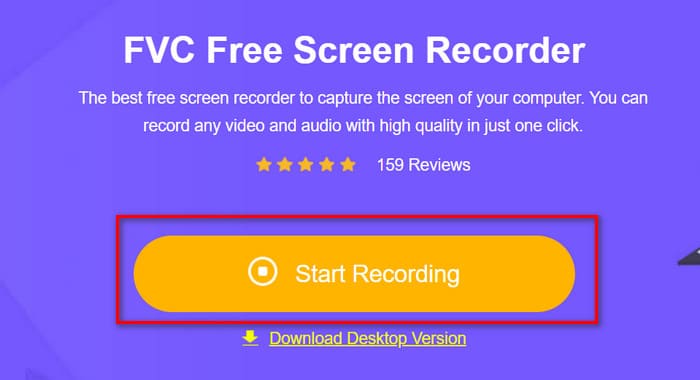
Trinn 3Et opptaksvindu vil vises. Velg opptaksområde og lydkilde, og klikk deretter på REC.
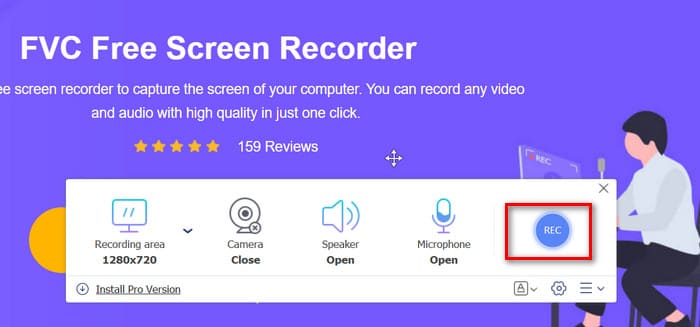
Fordeler
- Rask oppstart og enkel betjening – bare installer en liten plugin.
- Gratis uten vannmerker.
- Støtter tilpassede opptaksområder og lydkilder.
- Aktiverer tegneannoteringer i sanntid under opptak.
Ulemper
- Flere funksjoner er tilgjengelige i den oppgraderte skrivebordsversjonen.
Topp 2. OBS Studio
Overlat det profesjonelle til proffene. Hvis du leter etter en ekspert på spillopptak for Minecraft, kan du absolutt ikke gå glipp av OBS Studio.
Denne beste programvaren for opptak av Minecraft-spill er 100% gratis og har åpen kildekode, og støtter skjerm- og webkameraopptak for Windows-, Mac- og Linux-brukere, i tillegg til system- og mikrofonlyd.
Uten forsinkelser eller hakking, dette beste spillopptaker tilbyr også et bredt utvalg av overgangseffekter, filtre og skriftstiler. Innholdsskapere og spillstrømmere kan til og med starte direktestrømmer direkte fra plattformen.
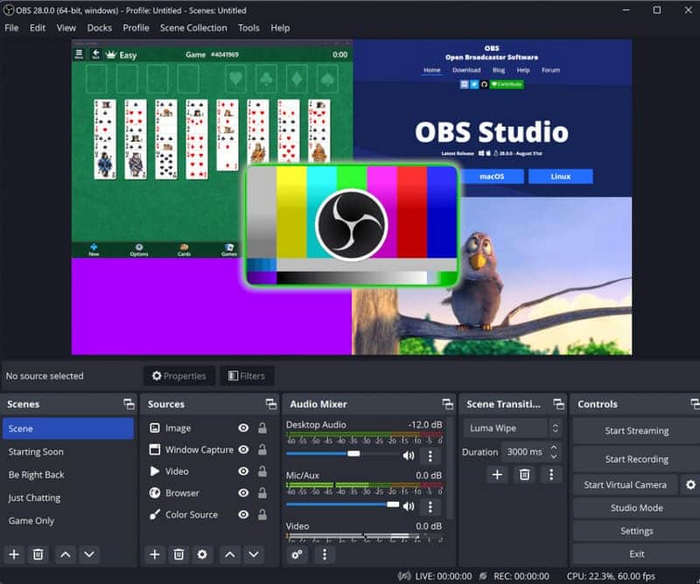
Fordeler
- Kompatibel med Windows, Mac og Linux.
- Omfattende fleksible tilpasningsmuligheter.
- Verktøy for farge- og lydkalibrering.
- Støtter spillstrømming.
Ulemper
- Kompleks grensesnitt.
Topp 3. Aiseesoft skjermopptaker
Hvis du leter etter et pålitelig skrivebordsverktøy, er Aiseesoft Screen Recorder et utmerket valg. Den tar ikke bare opp video og lyd av høy kvalitet, men registrerer også alle handlinger på skjermen – perfekt for å dokumentere hele Minecraft-eventyret ditt.
Programvaren har innebygde redigeringsverktøy som lar deg legge til bilder, tekst eller høydepunkter for å gjøre videoene dine mer engasjerende. Du kan fritt velge opptaksvindu og lydinngang, noe som gjør den ideell for å lage polerte opplæringsvideoer.
Med et rent grensesnitt og mange nyttige funksjoner å utforske, gjør Aiseesoft Screen Recorder opptak og deling av Minecraft-spillingen din smidigere enn noensinne.

Fordeler
- Omfattende funksjoner med stabil ytelse.
- Komplett pakke med verktøy for videoopptak og redigering.
- Enkelt brukergrensesnitt.
Ulemper
- Noen funksjoner krever abonnement for å bruke.
Topp 4. Movavi skjermopptaker
Overraskelse! Hvis du av og til trenger å planlegge opptak av Minecraft-spilling, anbefaler vi Movavi Screen Recorder.
Denne programvaren har et enkelt grensesnitt. I tillegg til å støtte fullskjermsopptak og tilpassede opptaksområder, tillater den også samtidig opptak fra webkameraet ditt. Dette lar deg lage bilde-i-bilde-reaksjonsvideoer for spillingen din.
Det tydelig merkede timerikonet gjør det enkelt å angi opptaksplaner, slik at oppgavene går knirkefritt selv når du er borte fra datamaskinen.
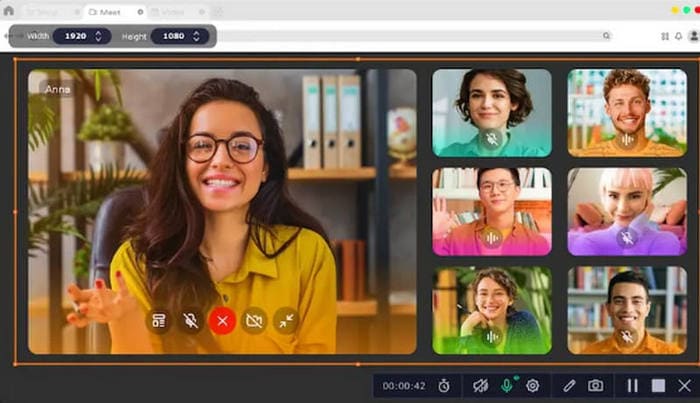
Fordeler
- Tidsbestemt opptaksfunksjonalitet tilgjengelig.
- Støtter flere opptaksmoduser, inkludert webkameraopptak.
Ulemper
- Gratisversjonen har begrensede funksjoner.
- Ikke kompatibel med eldre enheter.
Topp 5. Wondershare Democreator
Selv om mange programvareprogrammer støtter skjermopptak, skiller Wondershare DemoCreator seg ut ved å tilby et bredt spekter av AI-drevne videoredigerings- og opptaksfunksjoner. For eksempel fanger AI-opptaket innhold av høy kvalitet og genererer til og med telepromptere for deg. I tillegg erstatter AI-en uanstrengt bakgrunner i de innspilte videoene dine, slik at du kan redigere opptak like enkelt som du redigerer tekst.
Vil du legge til kommentarer i Minecraft-spillingen din? Wondershare Democreator har alt du trenger med AI-støyreduksjon. Den kan også generere AI-drevet fortellerstemme basert på det forberedte manuset ditt.
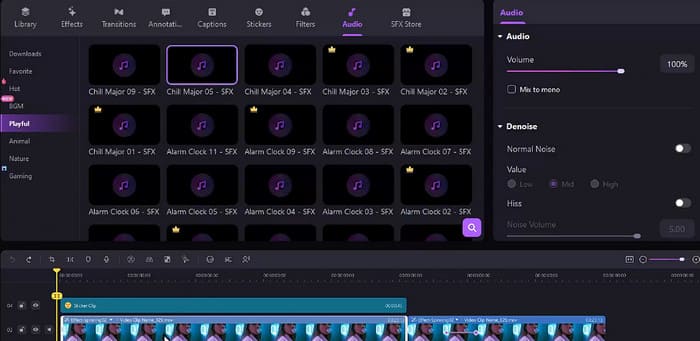
Fordeler
- Kraftige AI-drevne video- og lydredigeringsfunksjoner.
- Fleksible delingsalternativer.
- Sømløs støtte for teamsamarbeid.
Ulemper
- Mange funksjoner krever et betalt abonnement.
Topp 6. Camtasia
Hvis du er ute etter et omfattende, kraftig og intelligent videoredigeringsverktøy, er Camtasia det beste programmet for å spille inn Minecraft.
Dette programvare for skjermopptak kan samtidig fange opp skjermaktivitet, webkameraopptak, mikrofonlyd og musepekerbevegelser – og fange nøyaktig opp alle detaljer, enten du lager spillveiledninger eller spiller inn livekommentarer.
Dens mest fremtredende funksjon ligger imidlertid i den omfattende videoredigeringspakken. Fjern bakgrunner, legg til overganger og effekter, og fjern automatisk fyllord som «um» og «uh» med innebygd støyreduksjon. Det er rett og slett perfekt for brukere som ønsker å lage Minecraft-kommentarvideoer.
I tillegg integrerer den AI-drevne funksjoner som automatisk genererer videotitler, kapitler eller manus. Camtasia støtter også samarbeidende redigering mellom flere brukere.
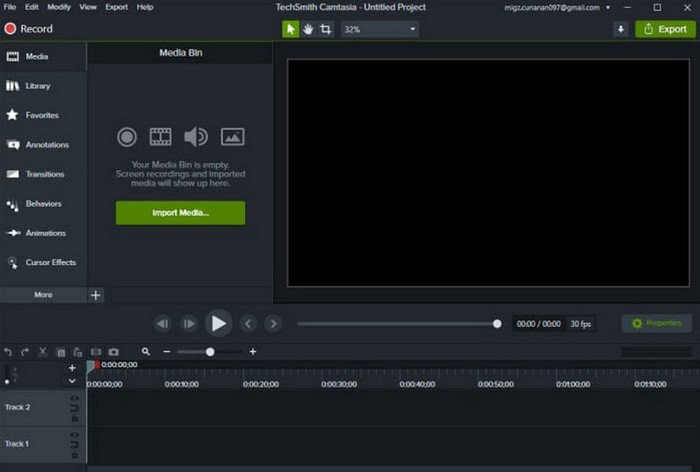
Fordeler
- Kraftige og omfattende videoredigeringsfunksjoner
- Fleksible og tilpassbare opptaksinnstillinger
- Bredt utvalg av filtre og spesialeffekter
Ulemper
- Høyere pris; noen avanserte funksjoner krever betalt opplåsing
- Støtter ikke bilderedigering
Konklusjon
Enten du er ute etter rask oppstart, kraftige redigeringsfunksjoner, samtidig skjerm- og kameraopptak, eller muligheten til å strømme spillingen din live mens du spiller inn, finner du det beste Minecraft-skjermopptaker her.
Men når du har det travelt og ikke vil håndtere lange nedlastinger og installasjoner – bare trenger å begynne å ta opp spillingen din umiddelbart – er det nettbaserte verktøyet FVC Screen Recorder naturligvis det beste valget.



 Video Converter Ultimate
Video Converter Ultimate Skjermopptaker
Skjermopptaker



